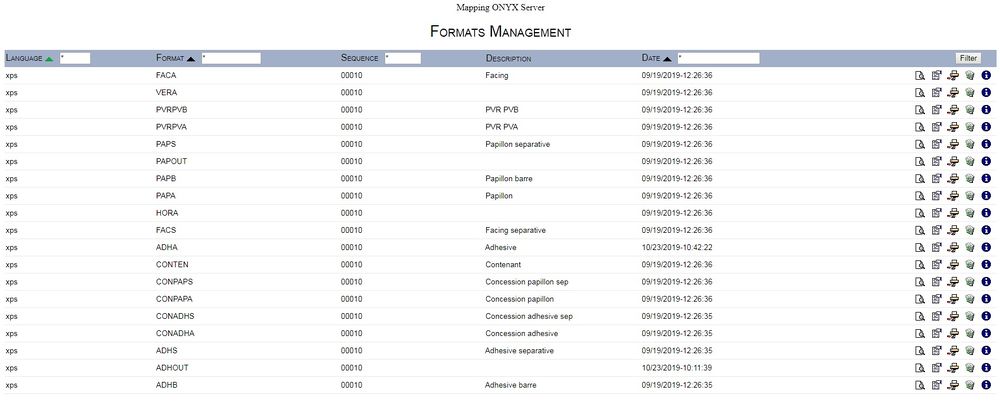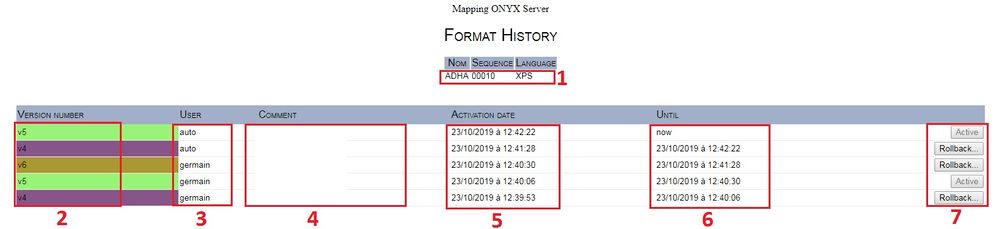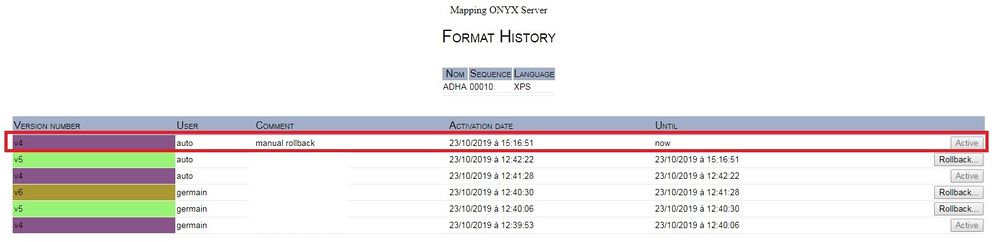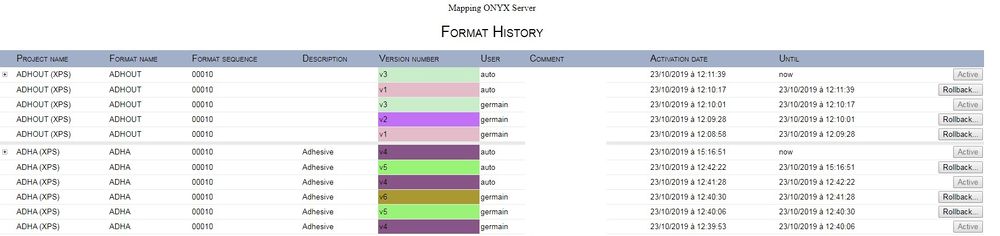ONYX - 9.1 - Utilisation - Rollback des formats Designer et Connect
Différence entre versions
(Cette version a été marquée pour être traduite) |
|||
| Ligne 1 : | Ligne 1 : | ||
<languages/> | <languages/> | ||
<translate> | <translate> | ||
| − | ==Introduction== | + | ==Introduction== <!--T:1--> |
Mapping 9.1 et au-delà intègre dans les écrans des formats Designer et Connect un module permettant la gestion de leurs différentes versions. Cette fonctionnalité donne la possibilité à l'utilisateur de remettre en action des versions précédentes de templates Designer et Connect. | Mapping 9.1 et au-delà intègre dans les écrans des formats Designer et Connect un module permettant la gestion de leurs différentes versions. Cette fonctionnalité donne la possibilité à l'utilisateur de remettre en action des versions précédentes de templates Designer et Connect. | ||
Cela peut être très utile, par exemple, en cas de necessité de faire un rollback vers une version précédente d'un template Designer. | Cela peut être très utile, par exemple, en cas de necessité de faire un rollback vers une version précédente d'un template Designer. | ||
| − | ==Prérequis== | + | ==Prérequis== <!--T:2--> |
Mapping Onyx 9.1 | Mapping Onyx 9.1 | ||
| − | ==Limites== | + | ==Limites== <!--T:3--> |
Cette fonctionnalité est disponible uniquement pour les actions de rollbacks effectuées via l'interface (non disponible lors d'utilisation des commandes map_import et map_export). | Cette fonctionnalité est disponible uniquement pour les actions de rollbacks effectuées via l'interface (non disponible lors d'utilisation des commandes map_import et map_export). | ||
| − | ==Fonctionnement== | + | ==Fonctionnement== <!--T:4--> |
===Paramétrage=== | ===Paramétrage=== | ||
| + | <!--T:5--> | ||
Une nouveau paramètre est apparu dans le mapping.conf '''[FORMAT_REPOSITORY_DIR_FULLPATH]''' ayant pour valeur le chemin et le nom du répertoire contenant les différentes versions des formats : | Une nouveau paramètre est apparu dans le mapping.conf '''[FORMAT_REPOSITORY_DIR_FULLPATH]''' ayant pour valeur le chemin et le nom du répertoire contenant les différentes versions des formats : | ||
| − | <block name="EXPERT PATH"> | + | <!--T:6--> |
| + | <block name="EXPERT PATH"> | ||
<group> | <group> | ||
<element> | <element> | ||
| Ligne 26 : | Ligne 28 : | ||
</block> | </block> | ||
| + | <!--T:7--> | ||
Cette entrée est créée automatiquement à l'installation de Mapping 9.1 et a pour valeur par défaut ''/home/mapping/map400/repository'' | Cette entrée est créée automatiquement à l'installation de Mapping 9.1 et a pour valeur par défaut ''/home/mapping/map400/repository'' | ||
| + | <!--T:8--> | ||
Le répertoire repository est également créé automatiquement. | Le répertoire repository est également créé automatiquement. | ||
| − | ===Interface=== | + | ===Interface=== <!--T:9--> |
Le versioning est disponible pour les formats importés de Designer et de Connect. | Le versioning est disponible pour les formats importés de Designer et de Connect. | ||
| − | ====Formats Designer==== | + | ====Formats Designer==== <!--T:10--> |
Sur le serveur Mapping 9.1 et au-delà, aller dans la '''Gestion des formats Designer''': | Sur le serveur Mapping 9.1 et au-delà, aller dans la '''Gestion des formats Designer''': | ||
| + | <!--T:11--> | ||
:Sur le menu Mapping, cliquer sur : | :Sur le menu Mapping, cliquer sur : | ||
::#Gestion de formats Designer | ::#Gestion de formats Designer | ||
::#Gestion des formats | ::#Gestion des formats | ||
| + | <!--T:12--> | ||
La liste de formats Designer opérationnels s'affiche alors. | La liste de formats Designer opérationnels s'affiche alors. | ||
| + | <!--T:13--> | ||
[[File:OX_S_VERSIONING1.jpg|1000px|center|sans_cadre]] | [[File:OX_S_VERSIONING1.jpg|1000px|center|sans_cadre]] | ||
| + | <!--T:14--> | ||
Il est alors possible de rentrer dans la gestion des différentes versions d'un format donné en cliquant sur le '''i''' correspondant. | Il est alors possible de rentrer dans la gestion des différentes versions d'un format donné en cliquant sur le '''i''' correspondant. | ||
| + | <!--T:15--> | ||
La fenêtre suivante listant toutes les versions et l'historique de toutes les activations du format s'ouvre alors : | La fenêtre suivante listant toutes les versions et l'historique de toutes les activations du format s'ouvre alors : | ||
| + | <!--T:16--> | ||
[[File:OX_S_VERSIONING2.jpg|1000px|center|sans_cadre]] | [[File:OX_S_VERSIONING2.jpg|1000px|center|sans_cadre]] | ||
| + | <!--T:17--> | ||
1 : Format concerné<br> | 1 : Format concerné<br> | ||
2 : Numéro de version du format concerné<br> | 2 : Numéro de version du format concerné<br> | ||
| Ligne 58 : | Ligne 69 : | ||
7 : Bouton de rollback<br> | 7 : Bouton de rollback<br> | ||
| + | <!--T:18--> | ||
<u>Rollback de la version V4</u> : | <u>Rollback de la version V4</u> : | ||
| + | <!--T:19--> | ||
Dans cet exemple, nous allons réactiver la version V4 en cliquant sur son bouton '''Rollback''' : | Dans cet exemple, nous allons réactiver la version V4 en cliquant sur son bouton '''Rollback''' : | ||
| + | <!--T:20--> | ||
[[File:OX_S_VERSIONING3.jpg|1000px|center|sans_cadre]] | [[File:OX_S_VERSIONING3.jpg|1000px|center|sans_cadre]] | ||
| + | <!--T:21--> | ||
Voici le résultat alors obtenu : | Voici le résultat alors obtenu : | ||
| + | <!--T:22--> | ||
[[File:OX_S_VERSIONING4.jpg|1000px|center|sans_cadre]] | [[File:OX_S_VERSIONING4.jpg|1000px|center|sans_cadre]] | ||
| + | <!--T:23--> | ||
La version 4 du format est alors activé. | La version 4 du format est alors activé. | ||
| + | <!--T:24--> | ||
<u>Remarque</u> : Il est également possible d'avoir une vue d'ensemble sur tous les formats et de toutes leurs versions. Pour cela, il faut aller sur le sous-menu '''Historique des formats''' du menu '''Gestion des formats Designer''' | <u>Remarque</u> : Il est également possible d'avoir une vue d'ensemble sur tous les formats et de toutes leurs versions. Pour cela, il faut aller sur le sous-menu '''Historique des formats''' du menu '''Gestion des formats Designer''' | ||
| + | <!--T:25--> | ||
[[File:OX_S_VERSIONING5.jpg|1000px|center|sans_cadre]] | [[File:OX_S_VERSIONING5.jpg|1000px|center|sans_cadre]] | ||
| − | ===Format Connect=== | + | ===Format Connect=== <!--T:26--> |
Le fonctionnement avec les formats Connect est le même qu'avec les formats Designer. Nous vous invitons à vous référer à la partie des formats Designer. | Le fonctionnement avec les formats Connect est le même qu'avec les formats Designer. Nous vous invitons à vous référer à la partie des formats Designer. | ||
| − | ==Ligne de commandes== | + | ==Ligne de commandes== <!--T:27--> |
Il est également possible de faire du versioning en ligne de commande en utilisant le binaire '''mapobjectversioncontrol''' | Il est également possible de faire du versioning en ligne de commande en utilisant le binaire '''mapobjectversioncontrol''' | ||
| + | <!--T:28--> | ||
<u>Exemple d'utilisation</u> : | <u>Exemple d'utilisation</u> : | ||
// Sauvegarde le projet KUHN en séquence 20 actuellement en production | // Sauvegarde le projet KUHN en séquence 20 actuellement en production | ||
mapobjectversioncontrol backup "KUHN" "00020" | mapobjectversioncontrol backup "KUHN" "00020" | ||
| − | // Restaure le projet KUHN en séquence 10 comme il était en production le 27 avril | + | <!--T:29--> |
| + | // Restaure le projet KUHN en séquence 10 comme il était en production le 27 avril | ||
mapobjectversioncontrol restore "2019-04-27T23:59:59.000Z" "KUHN" "00010" | mapobjectversioncontrol restore "2019-04-27T23:59:59.000Z" "KUHN" "00010" | ||
| − | // Liste les projets déjà versionnés | + | <!--T:30--> |
| + | // Liste les projets déjà versionnés | ||
mapobjectversioncontrol list | mapobjectversioncontrol list | ||
| + | <!--T:31--> | ||
Toutes les actions ayant un impact sur le repository sont versionnées automatiquement. | Toutes les actions ayant un impact sur le repository sont versionnées automatiquement. | ||
| + | <!--T:32--> | ||
Il sera bientôt possible de restaurer grâce au numéro de version : | Il sera bientôt possible de restaurer grâce au numéro de version : | ||
mapobjectversioncontrol restore "KUHN" "00010" v3 | mapobjectversioncontrol restore "KUHN" "00010" v3 | ||
| − | ==Cas particulier== | + | ==Cas particulier== <!--T:33--> |
===Cas des formats déjà présents=== | ===Cas des formats déjà présents=== | ||
| + | <!--T:34--> | ||
Dans le cas où des formats sont déjà présents dans l'environnement (créés grâce à la copie du contenu du répertoire MAP400 à partir d'un environnement sans mécanisme de versioning ou lors de l'upgrade d'une version antérieure à la V9.1), la version V0 de ce format ne sera pas sauvegardée dans le mécanisme de versioning. | Dans le cas où des formats sont déjà présents dans l'environnement (créés grâce à la copie du contenu du répertoire MAP400 à partir d'un environnement sans mécanisme de versioning ou lors de l'upgrade d'une version antérieure à la V9.1), la version V0 de ce format ne sera pas sauvegardée dans le mécanisme de versioning. | ||
| + | <!--T:35--> | ||
Par conséquent, lors de l'import de la prochaine version V1 de ce format, la version V1 sera bien sauvegardée mais la V0 sera perdue. | Par conséquent, lors de l'import de la prochaine version V1 de ce format, la version V1 sera bien sauvegardée mais la V0 sera perdue. | ||
| + | <!--T:36--> | ||
Afin d'éviter cela, avant d'importer la V1 du format, il faut exécuter la commande suivante : | Afin d'éviter cela, avant d'importer la V1 du format, il faut exécuter la commande suivante : | ||
/apps/mapping/bin/mapobjectversioncontrol backup "format" "sequence" | /apps/mapping/bin/mapobjectversioncontrol backup "format" "sequence" | ||
| + | <!--T:37--> | ||
Cela aura pour effet de créer une entrée de la version V0 dans le mécanisme de versioning. | Cela aura pour effet de créer une entrée de la version V0 dans le mécanisme de versioning. | ||
Cette version sera alors disponible dans l'interface de rollback des formats. | Cette version sera alors disponible dans l'interface de rollback des formats. | ||
</translate> | </translate> | ||
Version du 29 octobre 2019 à 13:29
Sommaire
Introduction
Mapping 9.1 et au-delà intègre dans les écrans des formats Designer et Connect un module permettant la gestion de leurs différentes versions. Cette fonctionnalité donne la possibilité à l'utilisateur de remettre en action des versions précédentes de templates Designer et Connect. Cela peut être très utile, par exemple, en cas de necessité de faire un rollback vers une version précédente d'un template Designer.
Prérequis
Mapping Onyx 9.1
Limites
Cette fonctionnalité est disponible uniquement pour les actions de rollbacks effectuées via l'interface (non disponible lors d'utilisation des commandes map_import et map_export).
Fonctionnement
Paramétrage
Une nouveau paramètre est apparu dans le mapping.conf [FORMAT_REPOSITORY_DIR_FULLPATH] ayant pour valeur le chemin et le nom du répertoire contenant les différentes versions des formats :
<block name="EXPERT PATH">
<group>
<element>
...
<info name="[FORMAT_REPOSITORY_DIR_FULLPATH]">/apps/mapping/map400/repository</info>
...
</element>
</group>
</block>
Cette entrée est créée automatiquement à l'installation de Mapping 9.1 et a pour valeur par défaut /home/mapping/map400/repository
Le répertoire repository est également créé automatiquement.
Interface
Le versioning est disponible pour les formats importés de Designer et de Connect.
Formats Designer
Sur le serveur Mapping 9.1 et au-delà, aller dans la Gestion des formats Designer:
- Sur le menu Mapping, cliquer sur :
- Gestion de formats Designer
- Gestion des formats
La liste de formats Designer opérationnels s'affiche alors.
Il est alors possible de rentrer dans la gestion des différentes versions d'un format donné en cliquant sur le i correspondant.
La fenêtre suivante listant toutes les versions et l'historique de toutes les activations du format s'ouvre alors :
1 : Format concerné
2 : Numéro de version du format concerné
3 : Utilisateur ayant procédé à l'importation ou au dernier rollback
4 : Commentaire saisi lors d'un rollback
5 : Date et heure de l'activation de la version
6 : Date et heure de jusqu'à quand la version était active
7 : Bouton de rollback
Rollback de la version V4 :
Dans cet exemple, nous allons réactiver la version V4 en cliquant sur son bouton Rollback :
Voici le résultat alors obtenu :
La version 4 du format est alors activé.
Remarque : Il est également possible d'avoir une vue d'ensemble sur tous les formats et de toutes leurs versions. Pour cela, il faut aller sur le sous-menu Historique des formats du menu Gestion des formats Designer
Format Connect
Le fonctionnement avec les formats Connect est le même qu'avec les formats Designer. Nous vous invitons à vous référer à la partie des formats Designer.
Ligne de commandes
Il est également possible de faire du versioning en ligne de commande en utilisant le binaire mapobjectversioncontrol
Exemple d'utilisation :
// Sauvegarde le projet KUHN en séquence 20 actuellement en production mapobjectversioncontrol backup "KUHN" "00020"
// Restaure le projet KUHN en séquence 10 comme il était en production le 27 avril mapobjectversioncontrol restore "2019-04-27T23:59:59.000Z" "KUHN" "00010"
// Liste les projets déjà versionnés mapobjectversioncontrol list
Toutes les actions ayant un impact sur le repository sont versionnées automatiquement.
Il sera bientôt possible de restaurer grâce au numéro de version :
mapobjectversioncontrol restore "KUHN" "00010" v3
Cas particulier
Cas des formats déjà présents
Dans le cas où des formats sont déjà présents dans l'environnement (créés grâce à la copie du contenu du répertoire MAP400 à partir d'un environnement sans mécanisme de versioning ou lors de l'upgrade d'une version antérieure à la V9.1), la version V0 de ce format ne sera pas sauvegardée dans le mécanisme de versioning.
Par conséquent, lors de l'import de la prochaine version V1 de ce format, la version V1 sera bien sauvegardée mais la V0 sera perdue.
Afin d'éviter cela, avant d'importer la V1 du format, il faut exécuter la commande suivante :
/apps/mapping/bin/mapobjectversioncontrol backup "format" "sequence"
Cela aura pour effet de créer une entrée de la version V0 dans le mécanisme de versioning. Cette version sera alors disponible dans l'interface de rollback des formats.